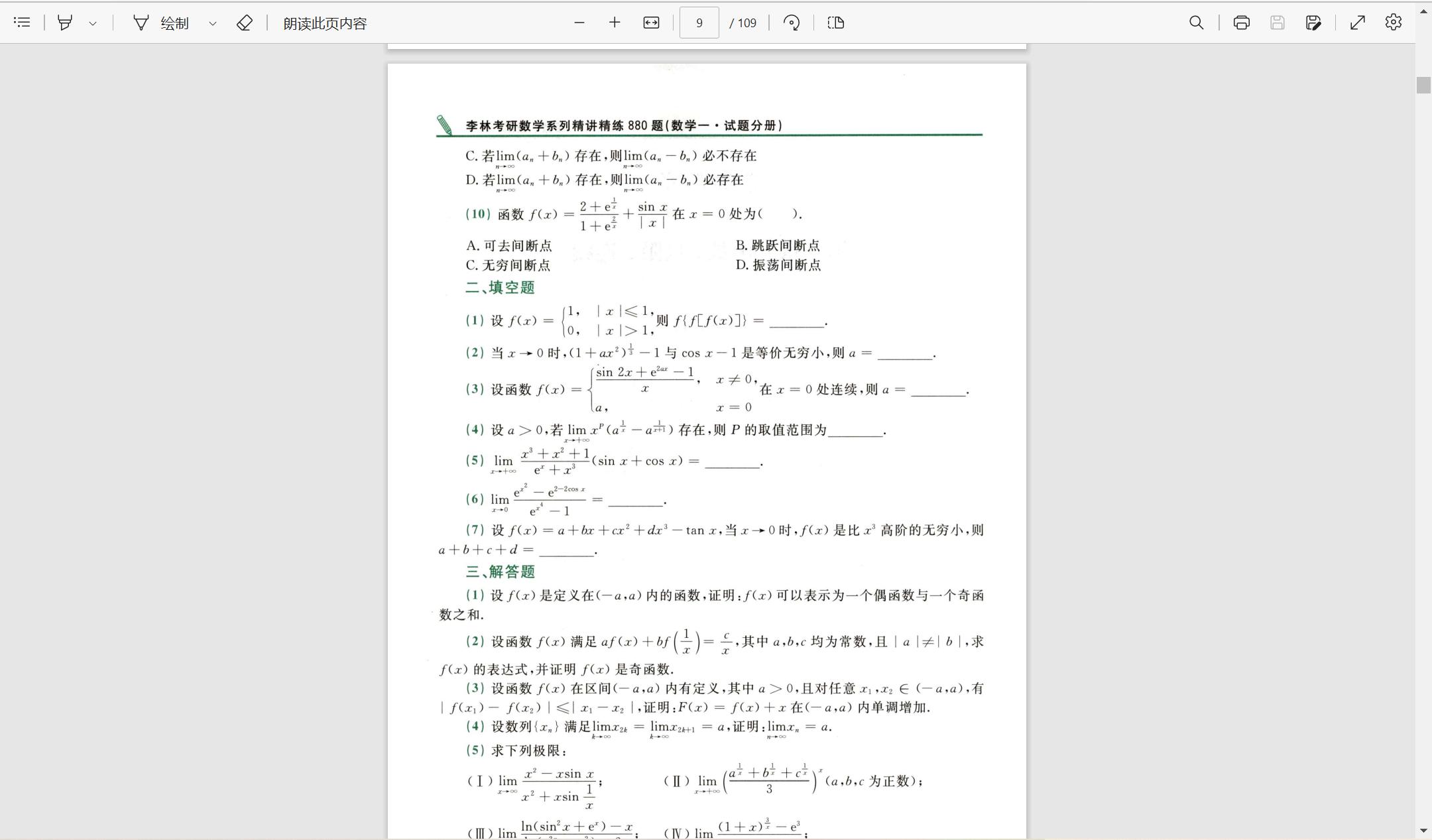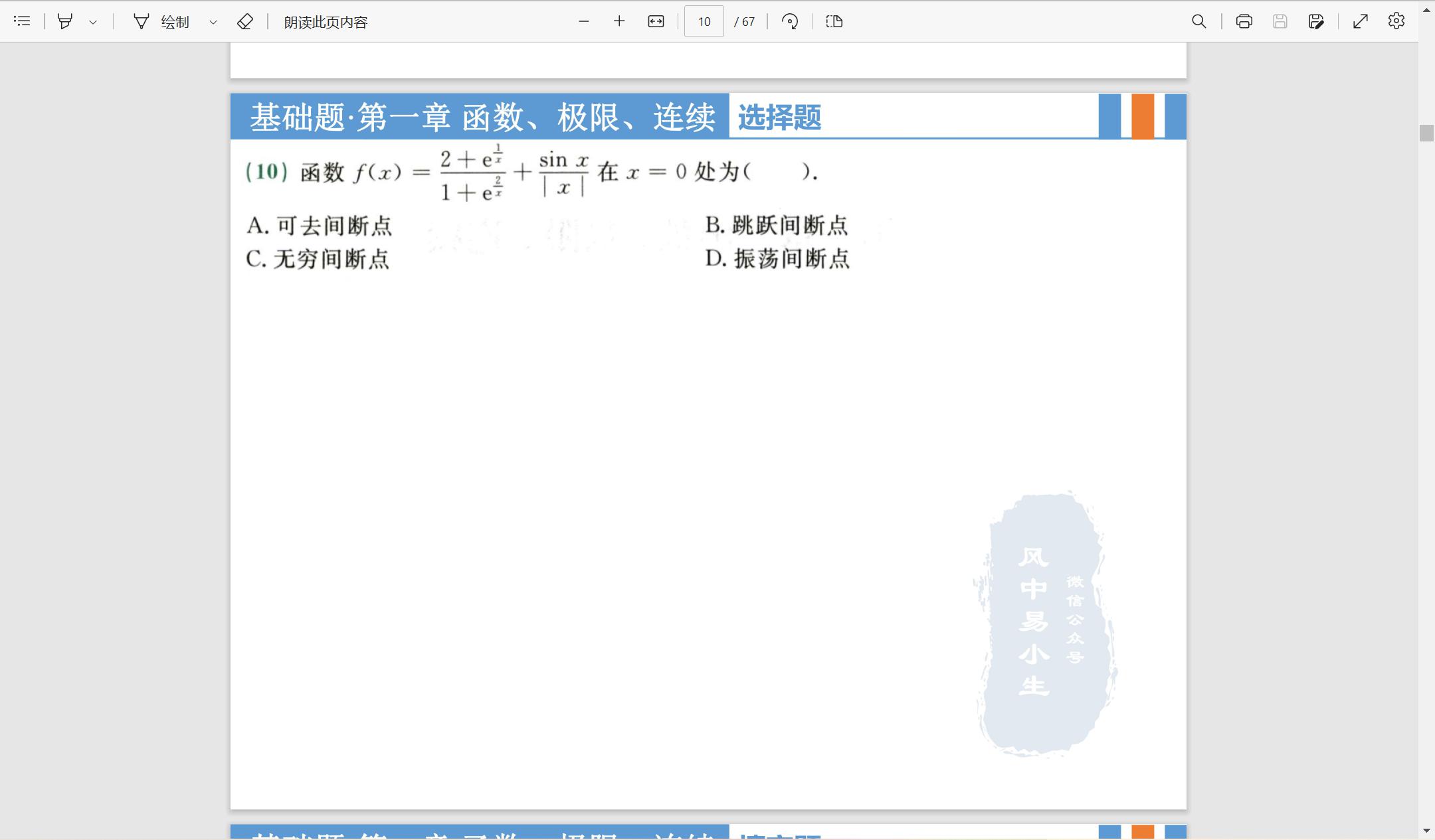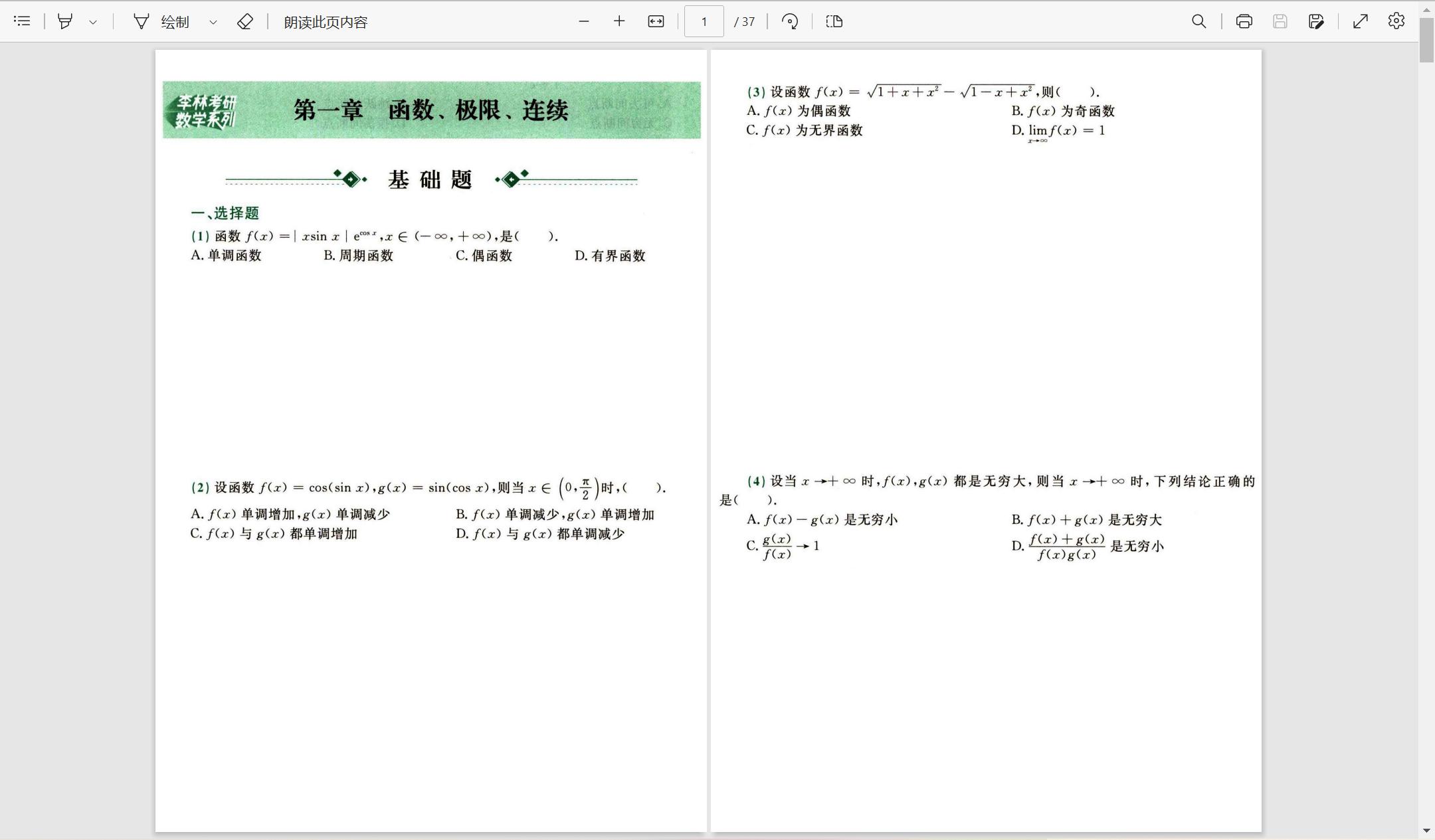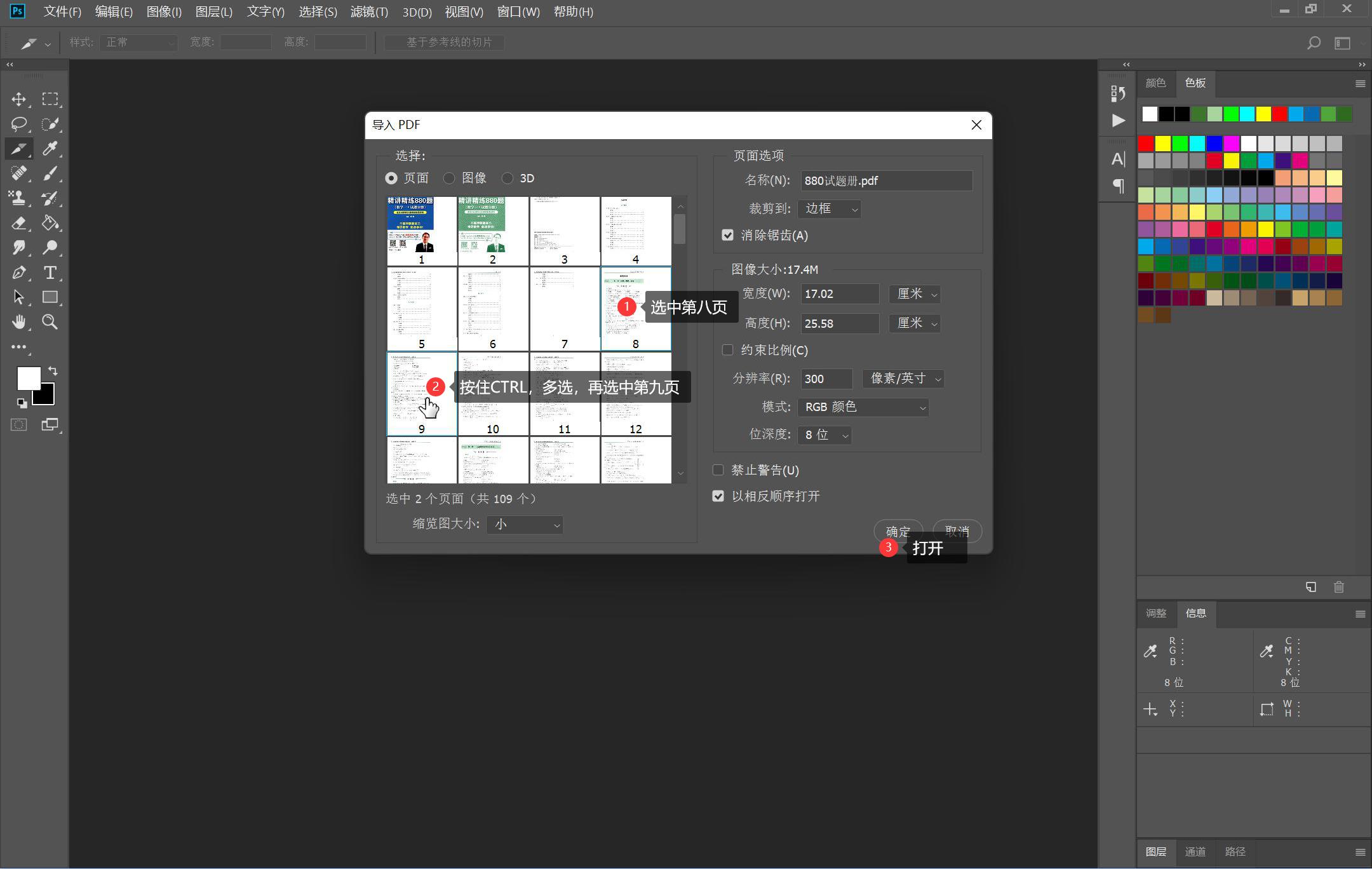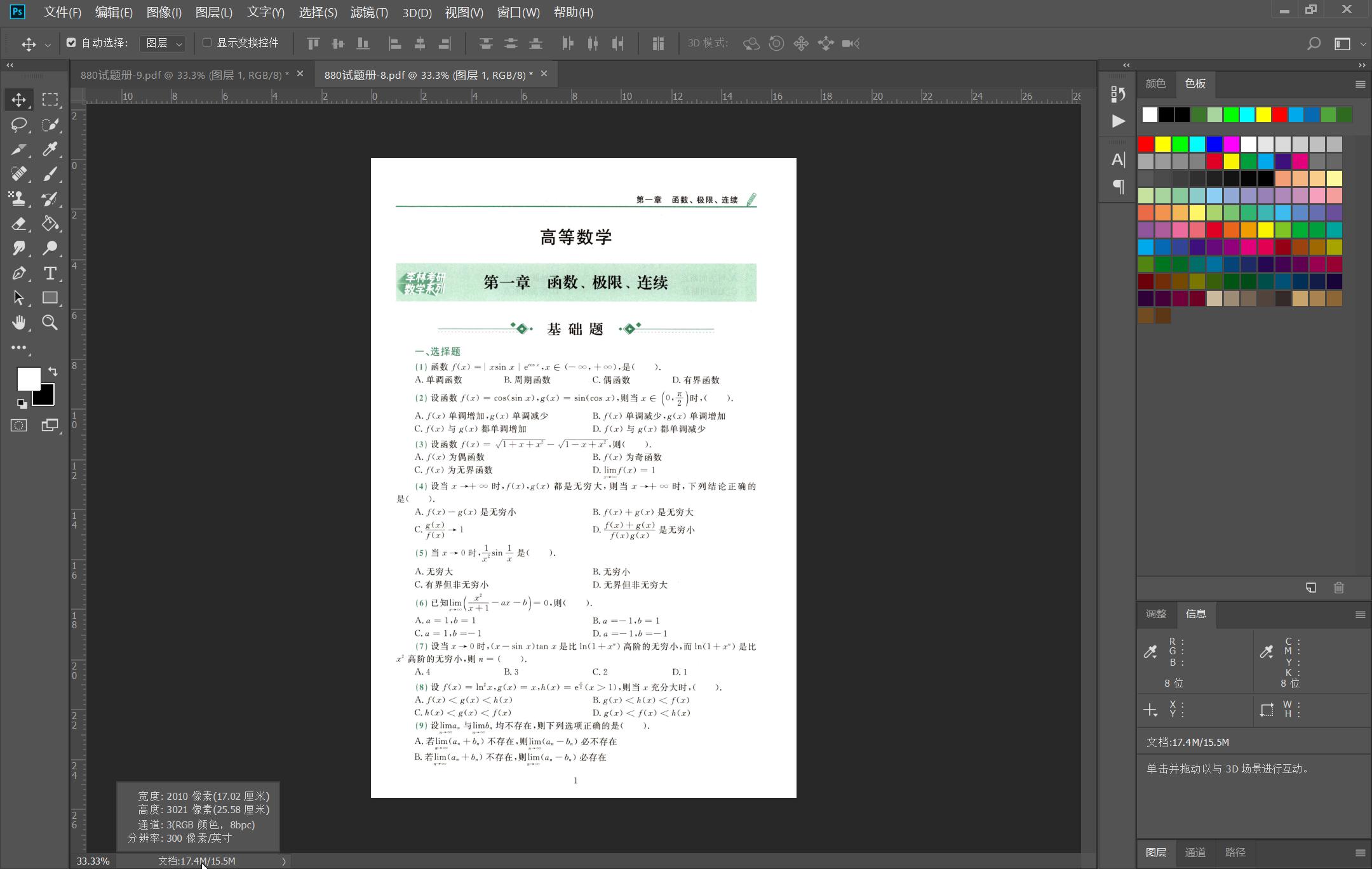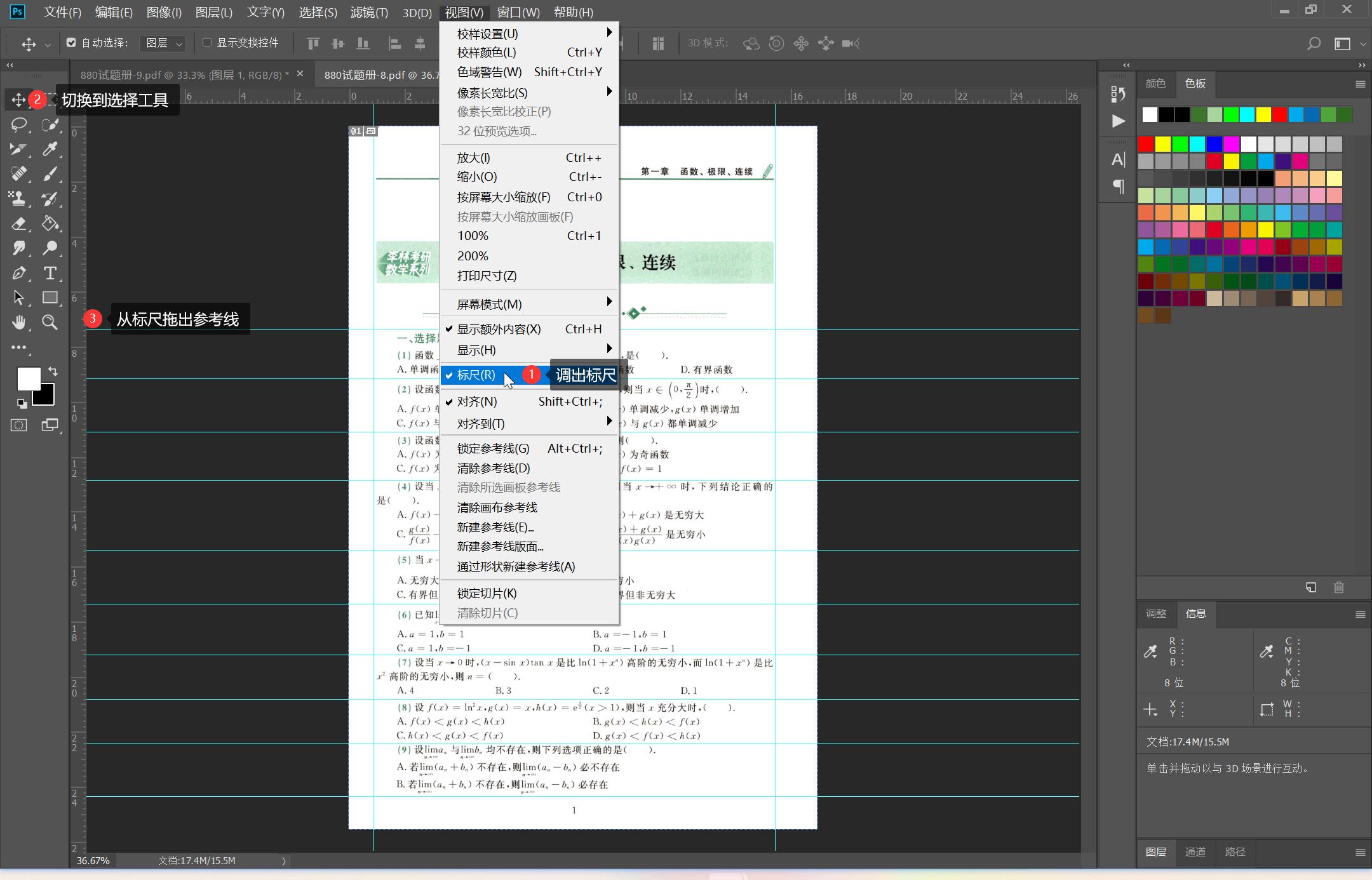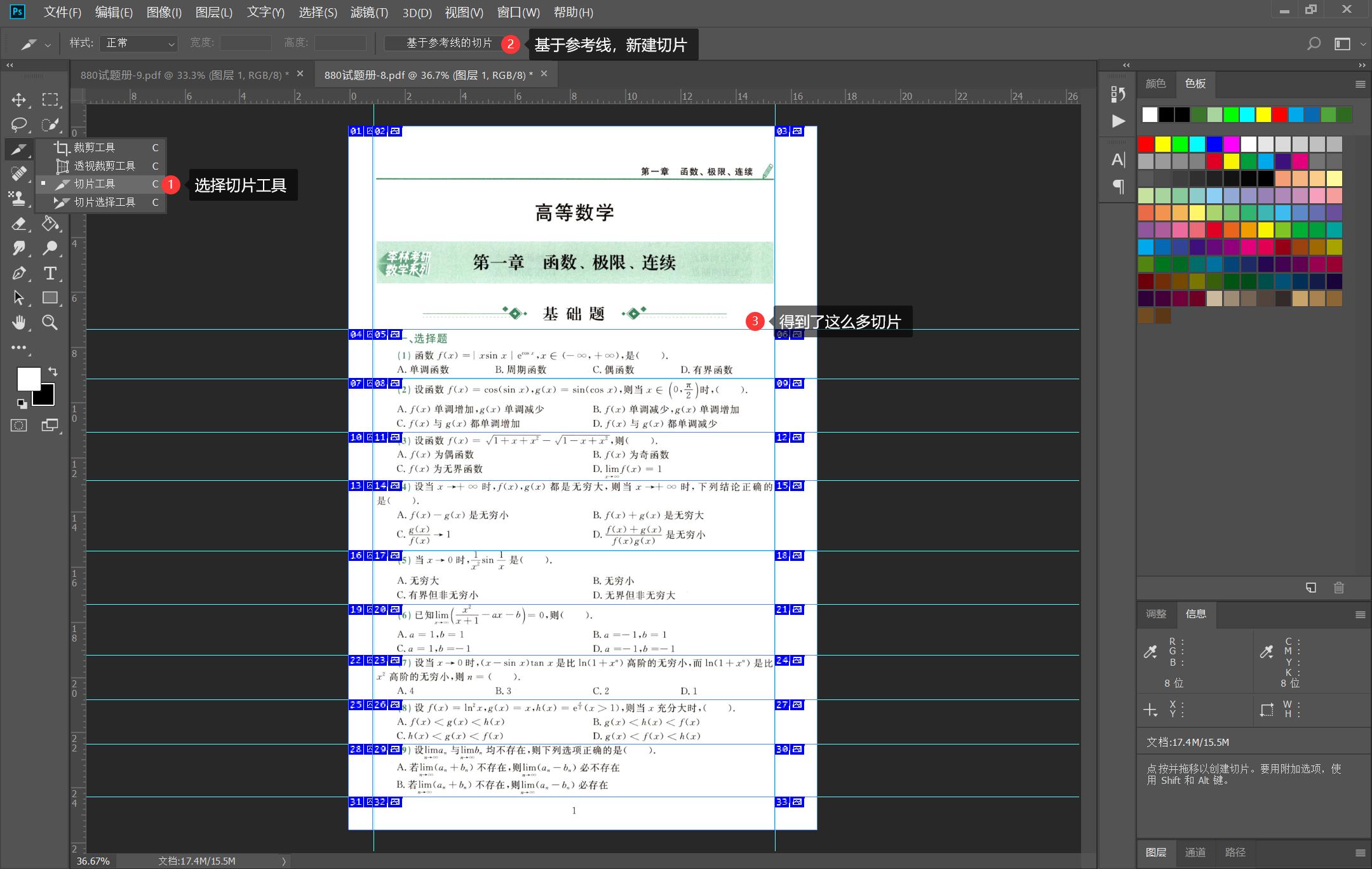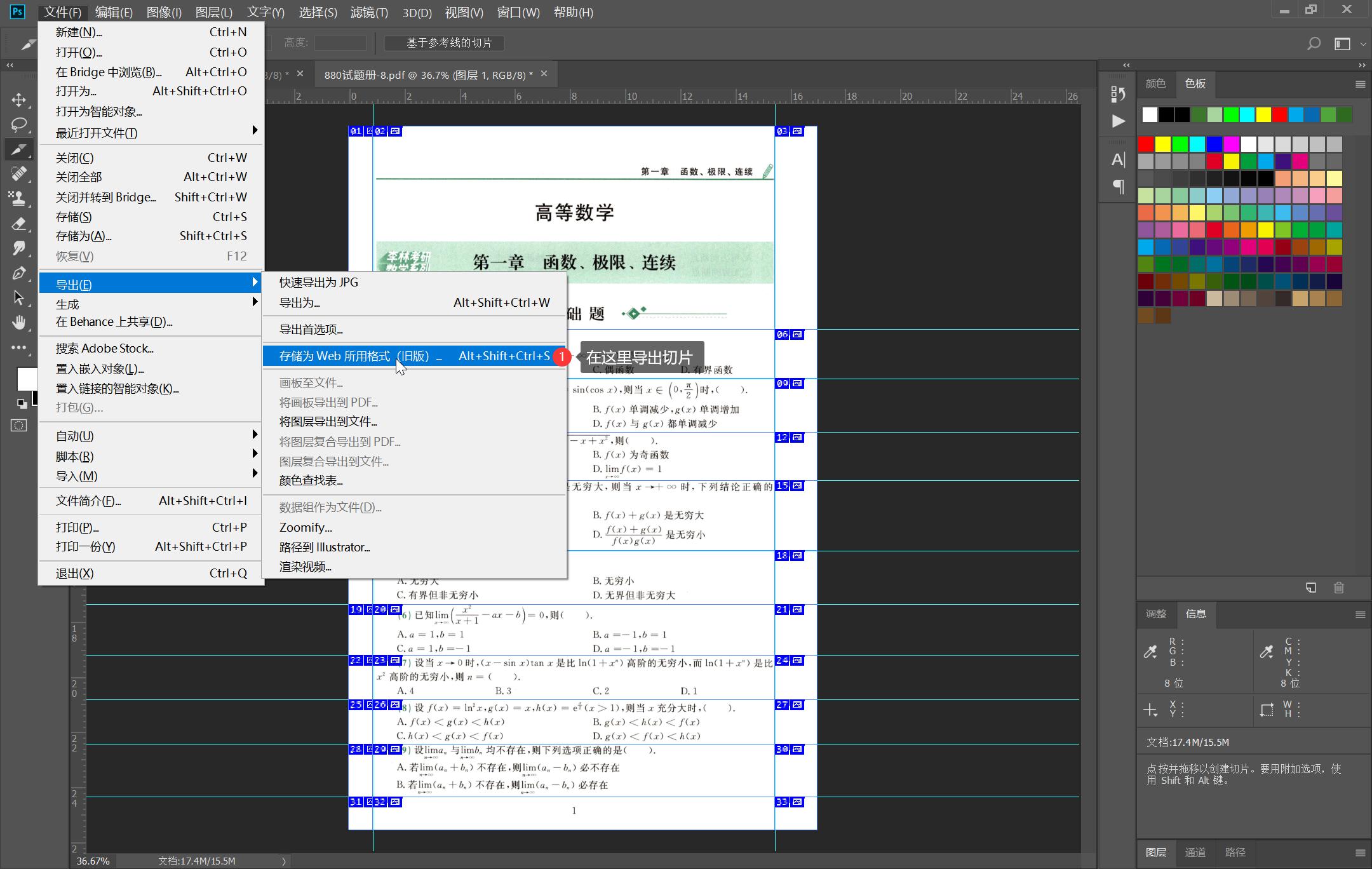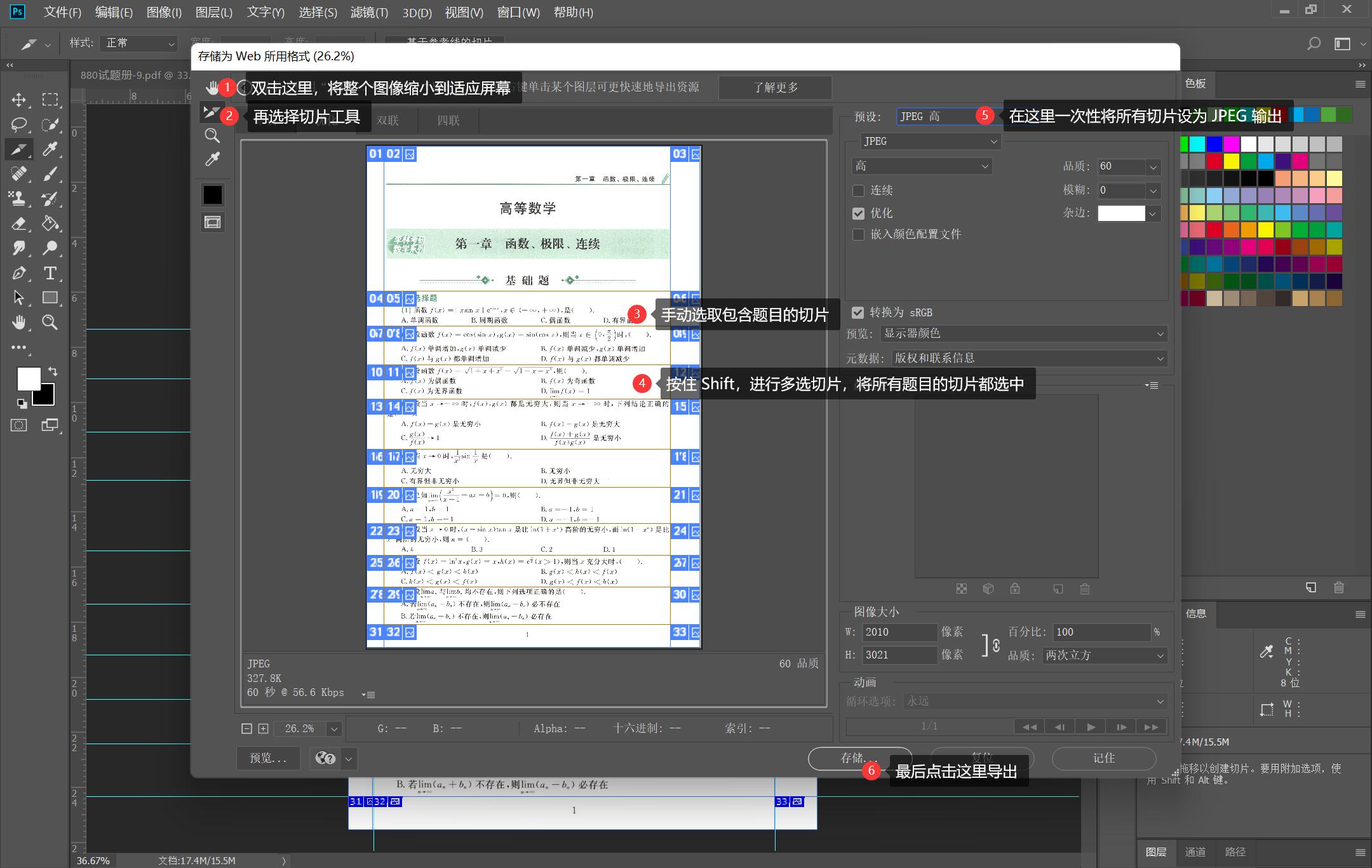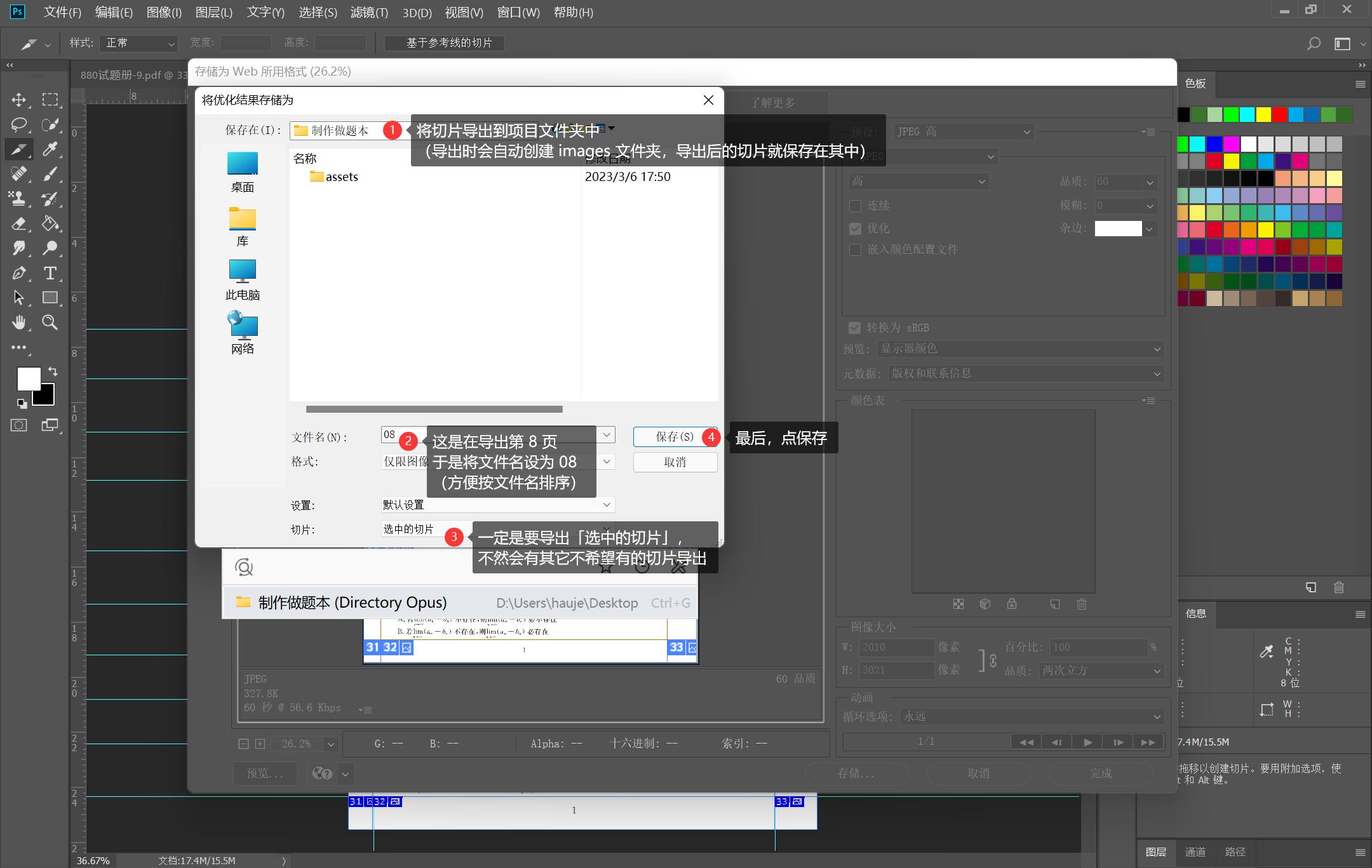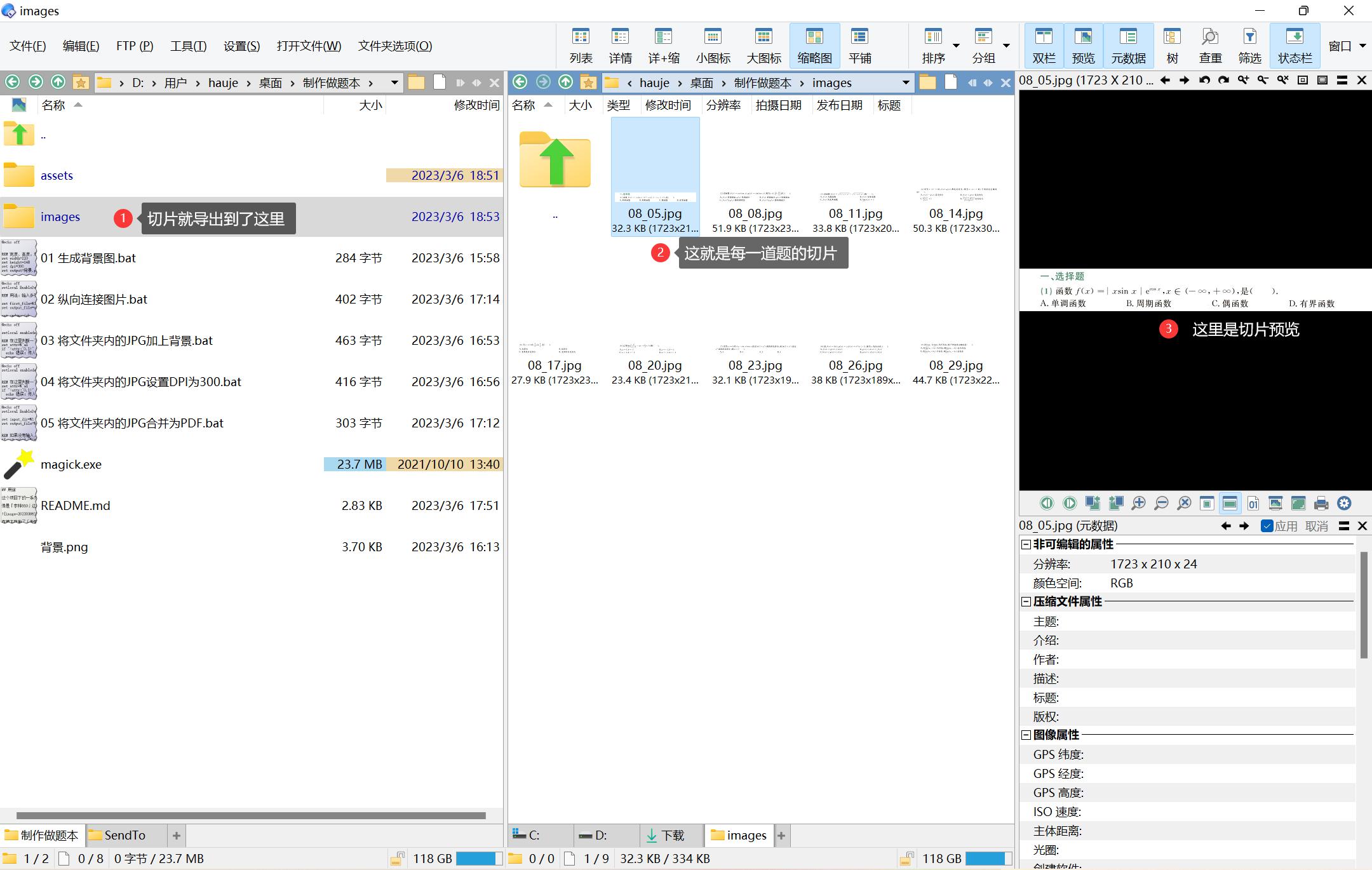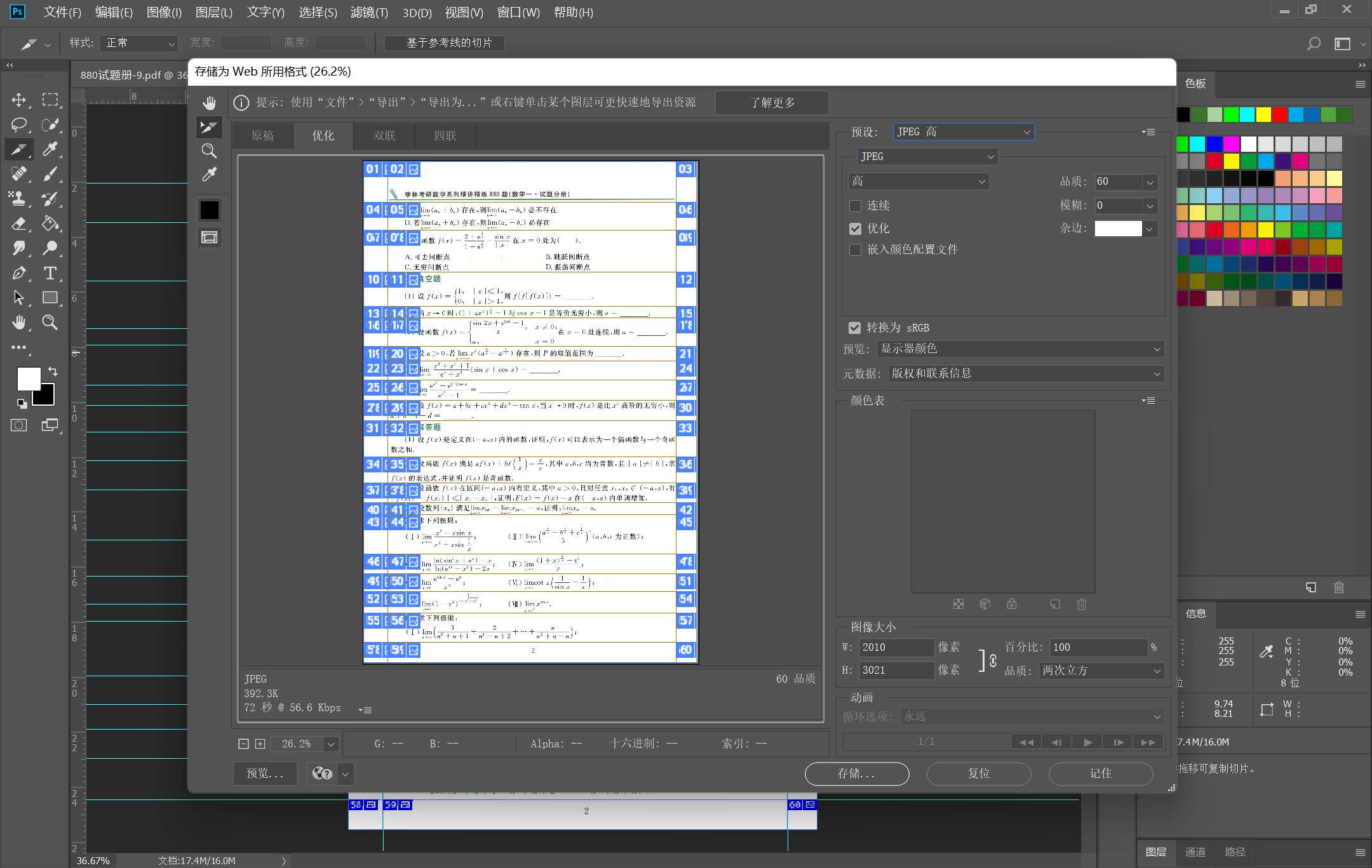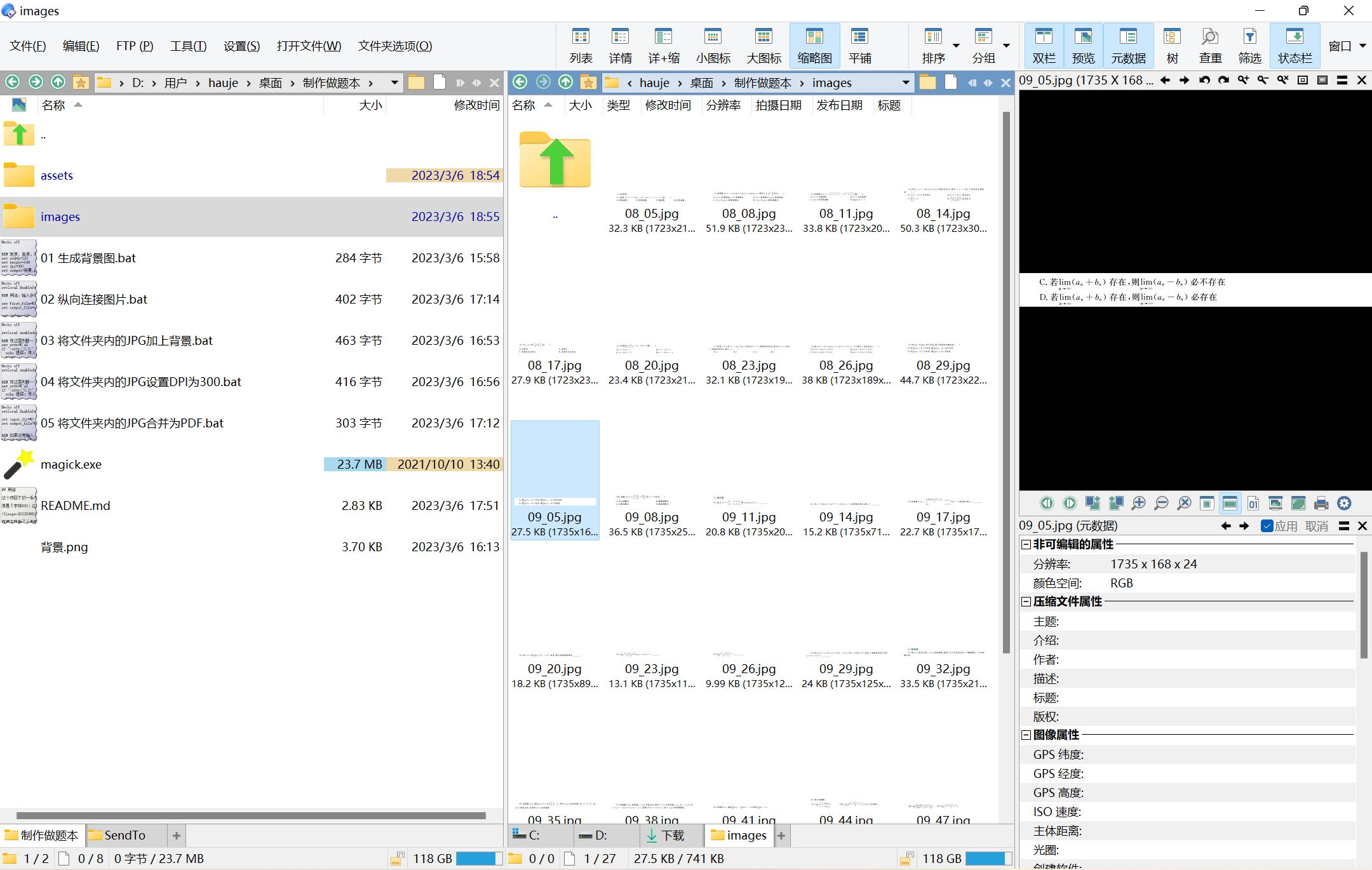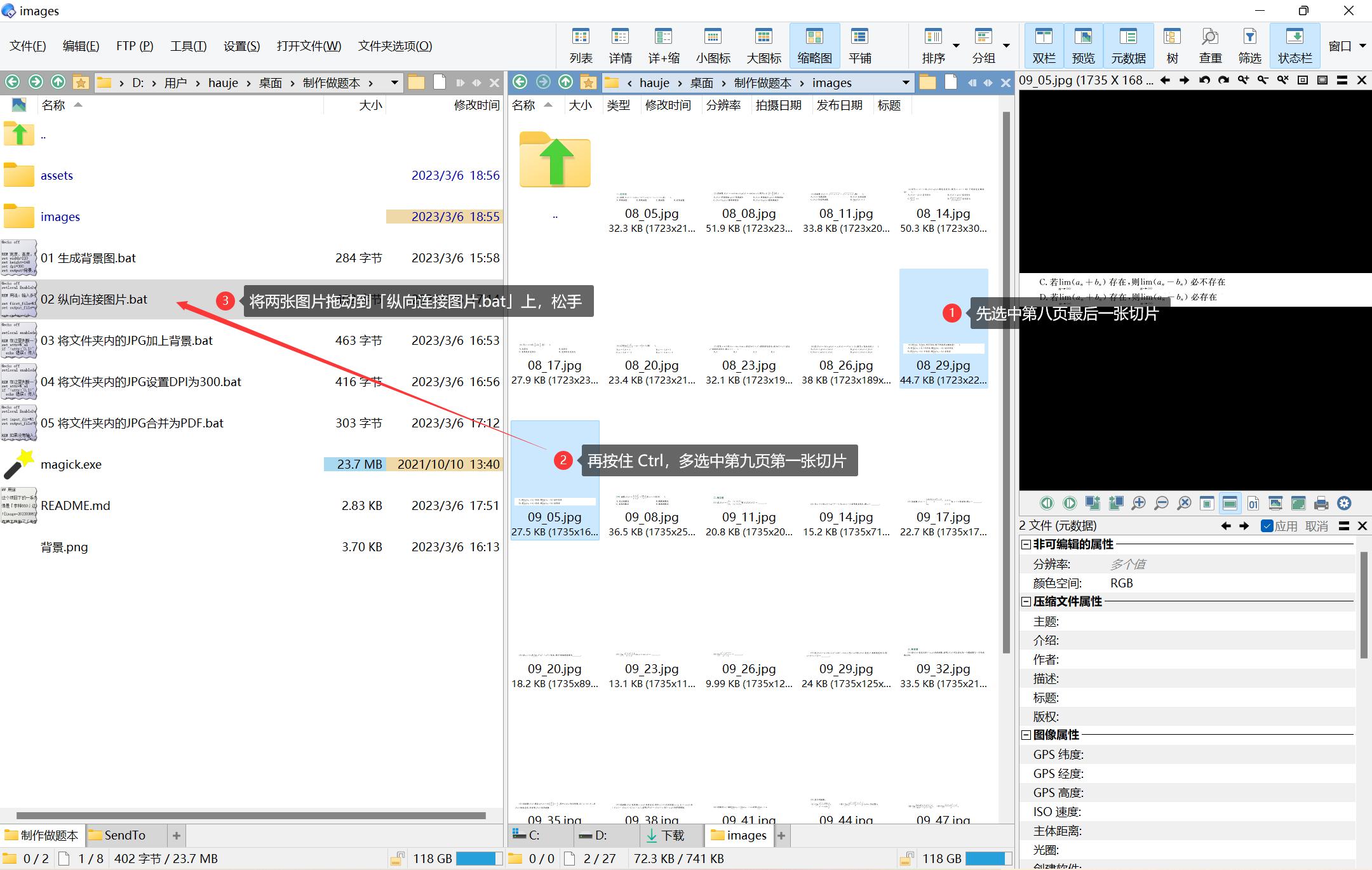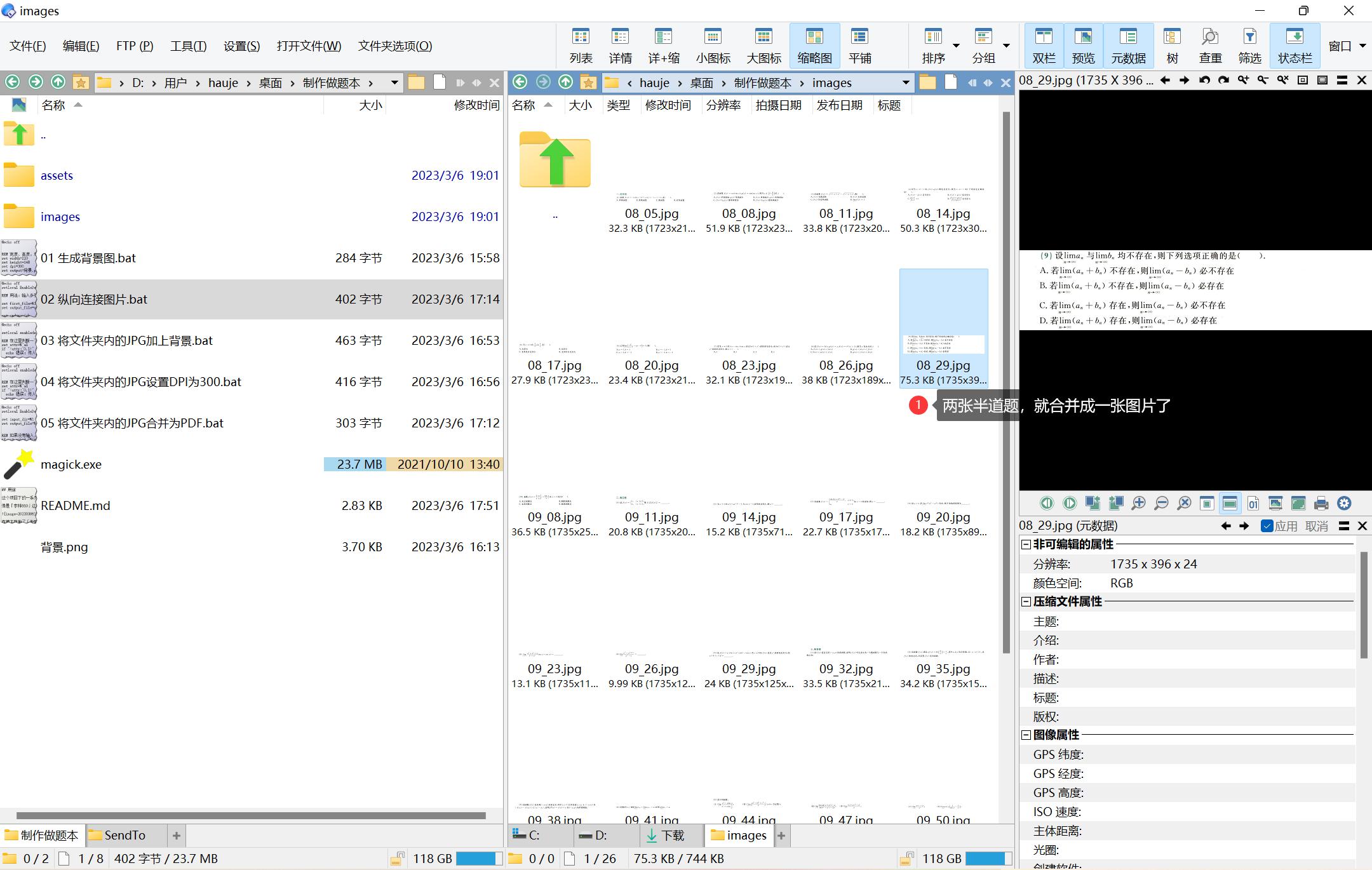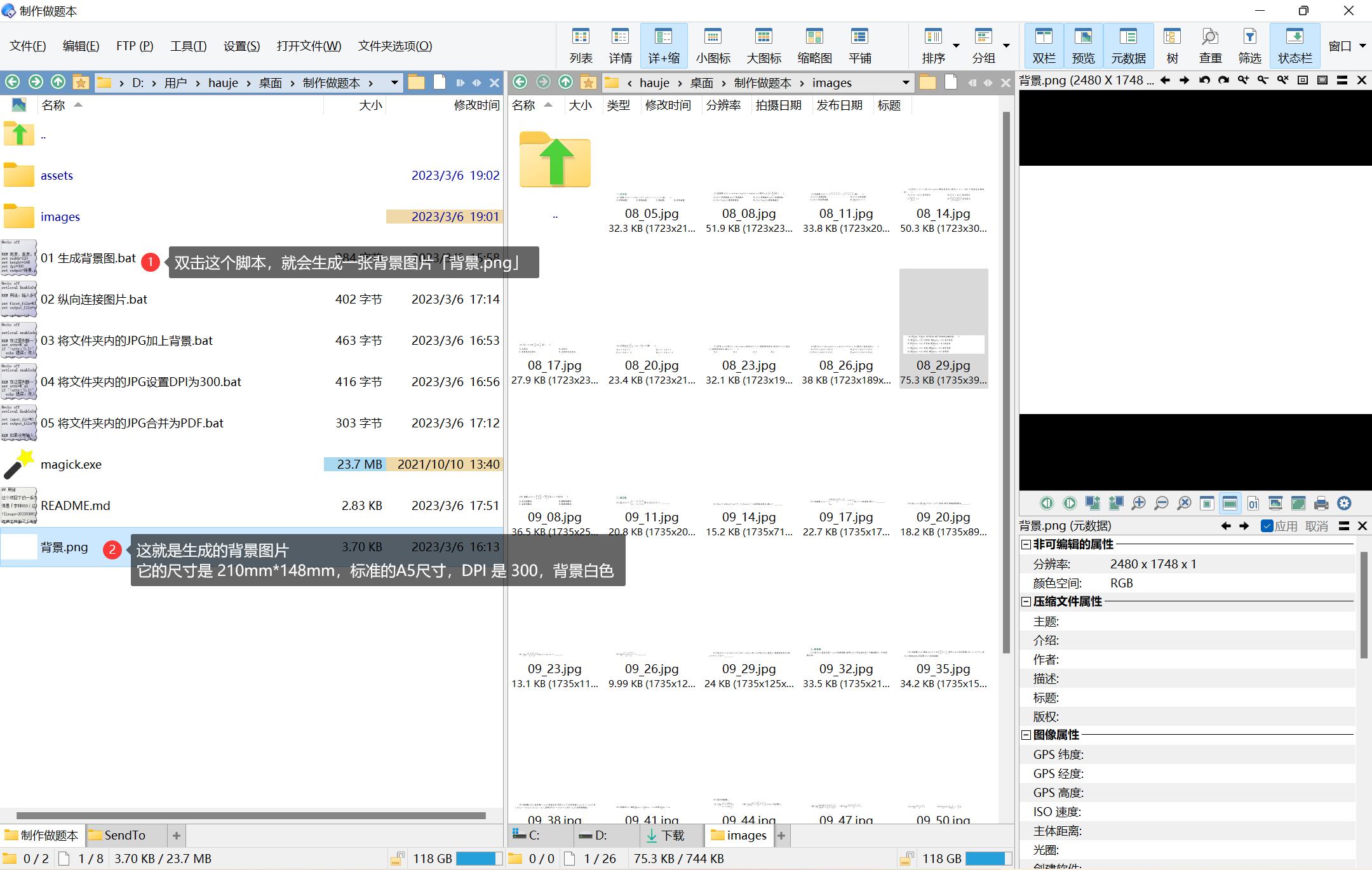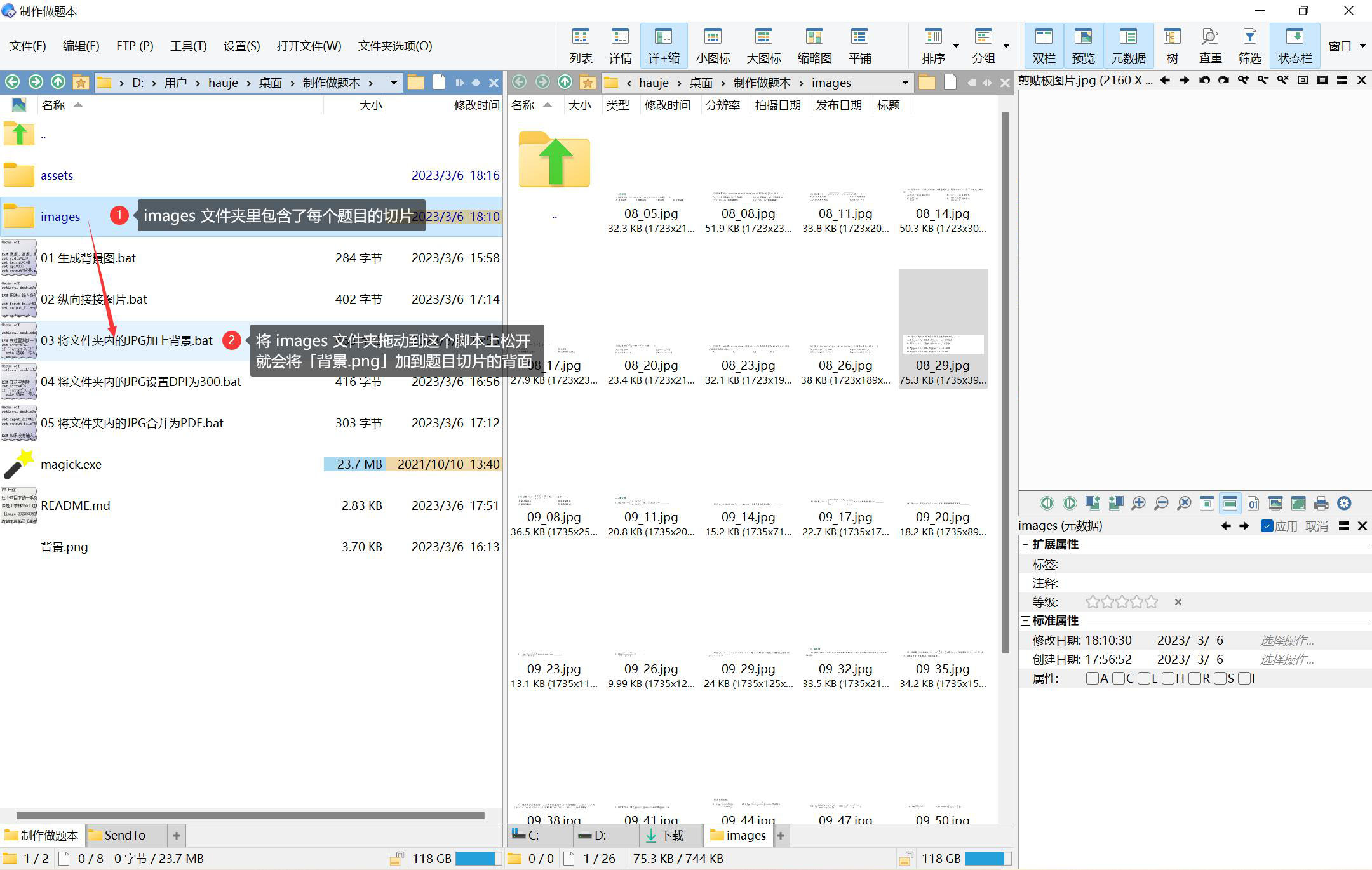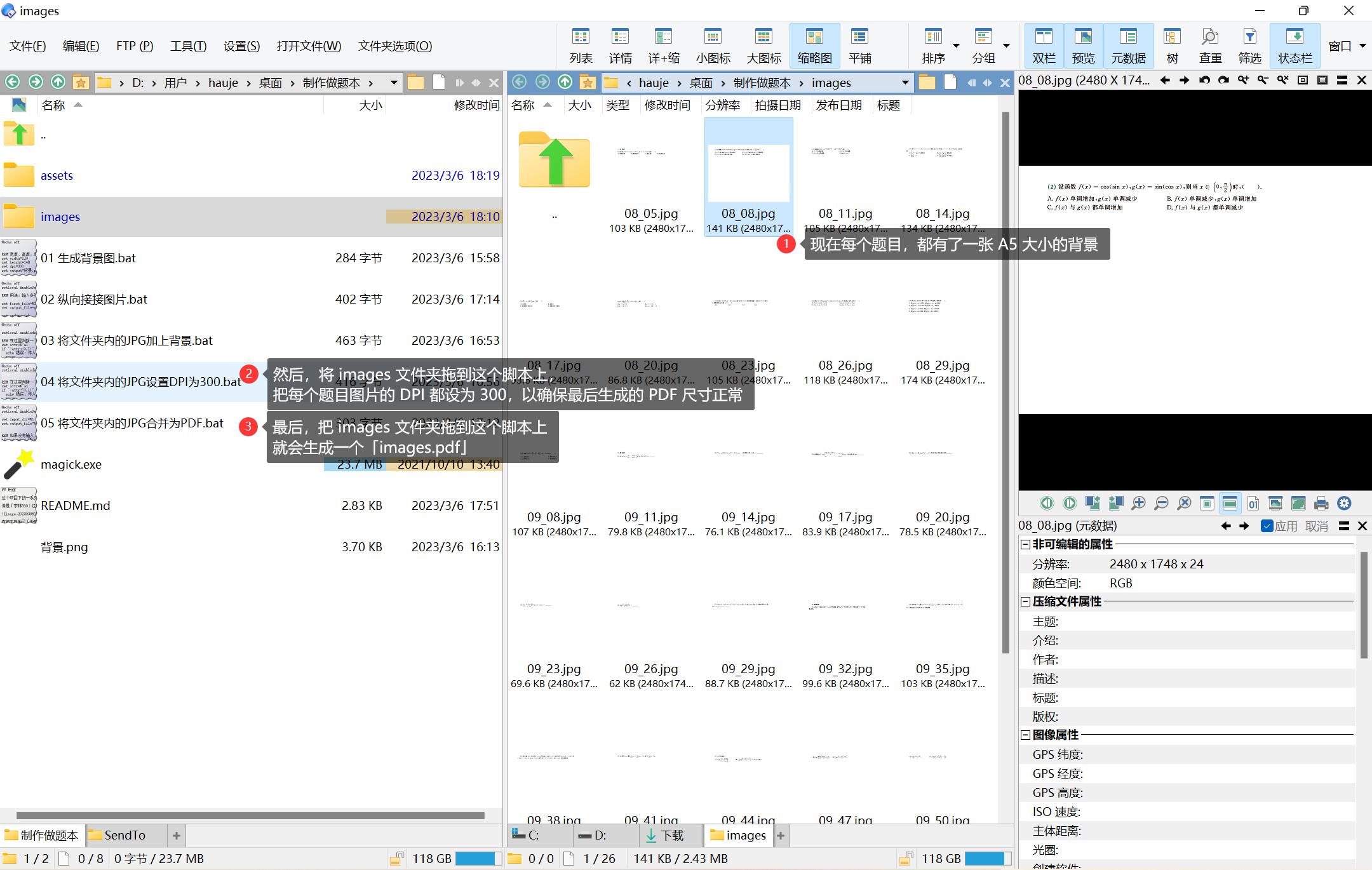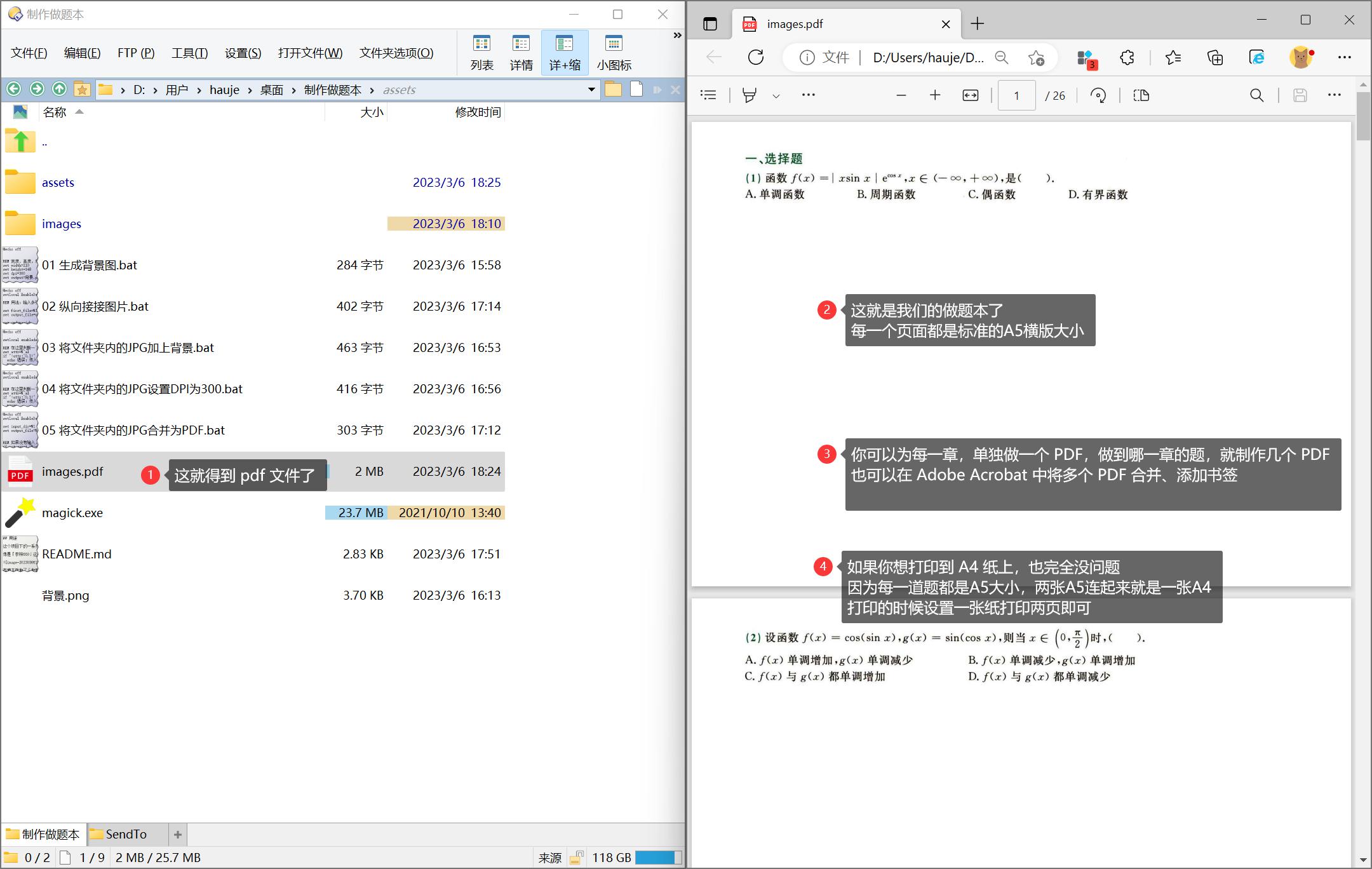这个项目下的一系列脚本,用于创建考研习题做题本。
像是「李林660」这样的习题册,题与题之间没有空隙,做题体验、笔记体验非常不好。
有博主就做了「做题本」,大致就是先将习题册扫描,再把每道题截图,放到一个单独的页面中,一页纸就放一道题,然后合并成PDF。
不过,博主在制作的时候好像没有去关注 pdf 的尺寸,页面放得很大,导致将这些习题册PDF导入到 GoodNotes 这样的笔记软件中时,会使得正常的笔画很细。
于是,就自己搞了一下做题本的制作流程,这样,能按照自己的喜好快速制作这样的「做题本」:
只适用于 Windows
需要用到 ImageMagick,已内置 magick.exe
在这里,我用「李林880」作为示例。
首先,要得到试题册的扫描版 PDF:
- 有的考研博主会提供
- 也可以到淘宝上购买扫描服务,大概是1毛一页
注意,PDF 的页面尺寸一定要正常,有的博主提供的PDF就非常大,导入笔记软件就会让正常笔画非常细。
用 PhotoShop 打开 PDF,例如打开第8、9页:
通过左下角的信息,注意到页面的宽度约 17 厘米,高度约 25.6 厘米,DPI 是 300,这就是正常的一比一扫描件大小。
以第 8 页为例,用参考线工具,为每一道题做切片:
导出第 8 页的切片:
以相同的方法,为第9页制作切片、导出切片:
注意到,第 8 页的最后一道题,只印了一半,另一半在第9页上,于是就需要将这两个切片合并起来:
如果你的扫描版电子书的 DPI 不是300,可能需要手动改一下 bat 脚本,更改为你 PDF 对应的 DPI。
当然,你也可以用 PS 一类的工具制作更好看的背景图片。
这个项目所用到的脚本,都是在 ChatGPT 的帮助下,写出来的。这是一些对话的记录:
接下来我会让你写一些 bat 脚本,其中会用到一些工具,如 FFmpeg、ImageMagick 等,这些工具我已安装,添加到了环境目录,可以直接使用。
写一个 bat 脚本,它会使用 ImageMagick 生成一张图片,图片的大小是 148mm * 210mm,图片的 DPI 是 300,图片的背景色是白色,色彩模式使用 RGB,输出的文件名是「背景.png」
写一个BAT脚本,它会把传入的多张 jpg 图片用 ImageMagick 的 -append 选项纵向拼接起来,输出文件直接覆盖第一个文件,最后,把第一个以外的其他文件全部删除。
在当前目录已经有一个背景图片,文件名是「背景.png」。请写一个BAT脚本,给它输入一个文件夹后,它会用 ImageMagick 递归地修改文件夹里的每一张 jpg 图片。具体修改的做法是,将传入的图片作为前景,叠加到背景图上,起点位置为 (100, 100),单位为像素。输出的时候,直接替代原文件即可。
写一个BAT脚本,它会把传入的所有 jpg 图片用 ImageMagick 的将 DPI 修改为 300,输出的时候,直接替代原文件即可。
写一个BAT脚本,它会把传入的所有 jpg 图片用 ImageMagick 合并为一个 pdf 文件,输出到当前位置。